CAD中的Dwg格式怎么换成jpg格式?
摘要:今天教的很简单,就是教大家如何把AutoCAD的.Dwg格式的图转换成Photoshop的.JPG格式的图。下面就为大家详细的解说一下。1、...
今天教的很简单,就是教大家如何把AutoCAD的.Dwg格式的图转换成Photoshop 的.JPG格式的图。下面就为大家详细的解说一下。
1、首先我们把需要转换格式的图打开,我随便画了个图来代表,来做例图,下面请看图解:
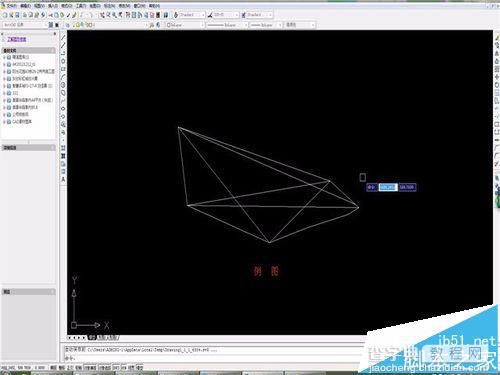
2、现在我们用鼠标左键单击一下菜单栏的文件,如图:
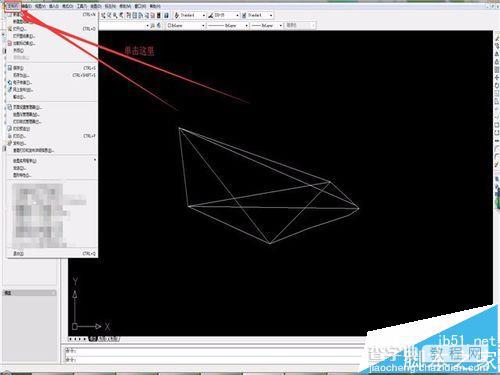
3、弹出来一个窗口以后,接下来我们点击打印,如图:
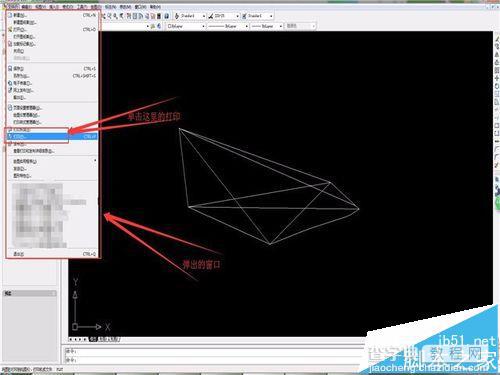
4、然后就会弹出这样一个对话框,如图:
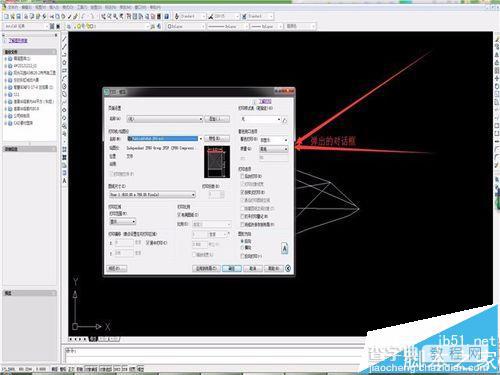
5、我们把打印的纸张大小设置好,打印的样式也设置好,如图:
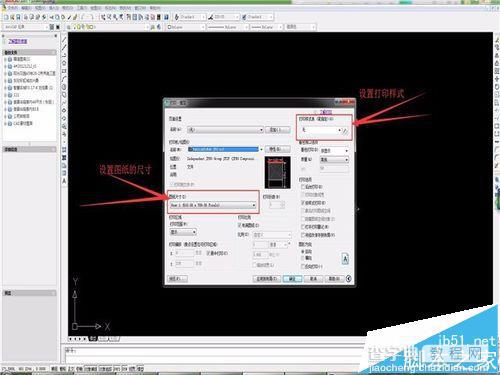
6、接下来就要用到我们的虚拟机打印了,在打印机的名称中修改,改成PfbLishToWeb JPG.PC3,就行,下面看图:
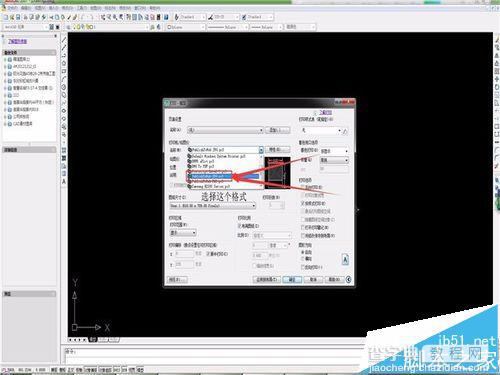
7、下面点击确定保存即可,就可以用ps打开了。
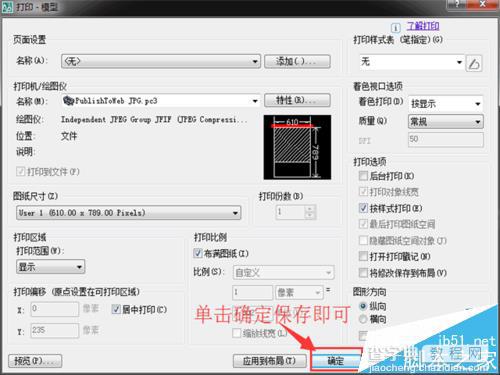
注意事项:
尺寸和样式可根据需要调整。
【CAD中的Dwg格式怎么换成jpg格式?】相关文章:
下一篇:
CAD缩放图纸标注大小不变该怎么办?
